Parfois, le client Origin ne fonctionne pas comme il est censé le faire. Dans un tel scénario, effacer les données du cache de l’origine peut aider à résoudre le problème. La plupart du temps, l’effacement des données de cache aide lorsque vous êtes bloqué en mode hors ligne dans Origin, ou que vos jeux ne se téléchargent pas, peu importe le nombre de fois que vous essayez, ou que le pourcentage de téléchargement du jeu est bloqué à un certain nombre, ou si certains jeux disparaissent soudainement absent de votre bibliothèque de jeux.
Cet article vous guidera tout au long du processus de suppression des données de cache sur votre Windows ainsi que sur votre Mac. Suivez simplement les étapes en conséquence pour chaque système.
Lisez aussi: Comment réparer la superposition d’origine dans le jeu indique qu’elle doit être activée

Effacer les données du cache sous Windows :
- Fermez d’abord tous les processus Origin en cours d’exécution sur votre système. Pour cela, faites un clic droit sur votre barre des tâches et ouvrez le gestionnaire de tâches. Ensuite, allez dans l’onglet des processus et fermez ou terminez les processus Origin.exe et OriginWebHelperService.exe.
- Une fois que vous avez terminé avec succès ces deux processus, fermez le gestionnaire de tâches et maintenez enfoncée la touche Windows + R. Cela ouvrira la boîte de dialogue Exécuter sur votre système.
- Dans la case entrez %ProgramData%/Origin et cliquez sur Ok.
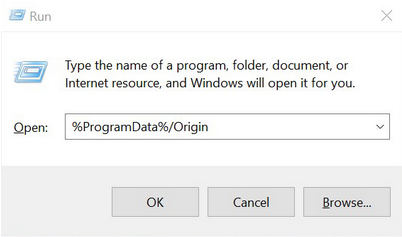
- Une fenêtre s’ouvrira avec un certain nombre de dossiers ici. Supprimez tous ces dossiers à l’exception du dossier « LocalContent ».
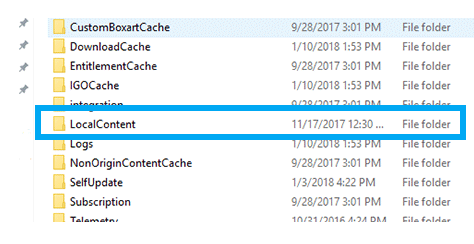
Annonces
- Maintenant, appuyez à nouveau sur la touche Windows + R et maintenez-la enfoncée, puis entrez %AppData% dans la case et cliquez sur OK.
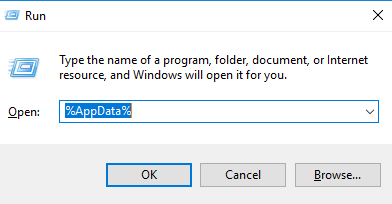
- Il ouvrira le dossier Roaming dans une fenêtre. Supprimez le dossier Origin présent ici.
- Cliquez maintenant sur AppData dans la barre d’adresse juste à côté de Roaming, puis ouvrez le dossier local ici.

- Vous trouverez ici un autre dossier Origin. Supprimez-le aussi.
- Maintenant, redémarrez votre PC et ouvrez à nouveau Origin. Vous devrez maintenant vous reconnecter à votre compte. Maintenant, continuez à utiliser Origin, ces étapes ci-dessus ont complètement effacé les données de cache d’Origin de votre système. Donc, le problème auquel vous étiez confronté auparavant devrait être résolu maintenant.
Effacer les données du cache sur Mac :
- Ouvrez l’application Finder sur votre Mac.
- Double-cliquez sur Macintosh HD dans l’onglet ci-dessous. Cela ouvrira votre disque dur.
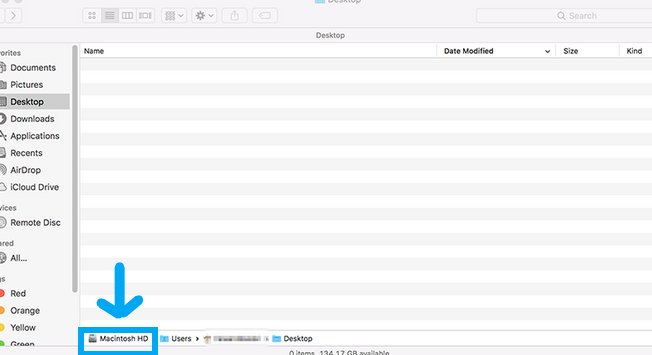
- Ouvrez le dossier « bibliothèque » ici.
- Allez dans « Application Support » > « Origine ».
- Vous trouverez ici un dossier nommé « DownloadCache ». Supprimez ce dossier à partir de là et videz votre corbeille après cela. Ce processus efface complètement les données de cache d’Origin de votre système.
- Ouvrez maintenant Origin et connectez-vous à nouveau. Vérifiez si les problèmes que vous rencontriez sont toujours là ou ont-ils disparu.
Effacer le cache sur Playstation 3 :
- Ouvrez Jeu dans la barre de menu Croix.
- Accédez à Utilitaire de données de jeu.
- Ici, vous verrez une liste de vos jeux.
- Sélectionnez le jeu sélectionné que vous rencontrez des problèmes, puis appuyez sur le bouton triangle.
- Un menu apparaîtra sur le côté droit.
- Sélectionnez supprimer dans ce menu, puis appuyez sur X pour confirmer votre action.
Cela effacera les données de cache de ce jeu particulier sur votre PlayStation. Cependant, la prochaine fois que vous jouerez au jeu, il téléchargera à nouveau certaines données manquantes.
Annonces
Pour PlayStation 4 :
Il n’a pas de mémoire cache. Il vous suffit donc d’ouvrir le manuel d’utilisation de votre PS4 et d’allumer et d’éteindre complètement votre console. On rapporte que cela résout la plupart des problèmes rencontrés par les joueurs avec Playstation 4.
Effacer le cache sur Xbox One :
- Appuyez sur le bouton d’alimentation de votre console et maintenez-le enfoncé jusqu’à ce qu’il s’éteigne complètement.
- Débranchez maintenant le câble de l’adaptateur secteur de la console Xbox One.
- Videz ensuite toute la batterie de votre console en appuyant quatre ou cinq fois sur le bouton d’alimentation.
- Après le déchargement de la batterie, toutes les données du cache seront effacées.
- Rebranchez la prise et allumez votre Xbox One. Maintenant, tous vos problèmes précédents devraient être résolus.
Vider le cache sur Xbox 360 :
- Appuyez sur le bouton Guide de votre manette, qui est le bouton du logo de la Xbox. Cela ouvrira les paramètres.
- Allez maintenant dans les paramètres système et sélectionnez le stockage à partir d’ici.
- Passez maintenant à l’un des périphériques de stockage que vous voyez à l’écran et appuyez sur le bouton Y.
- Sélectionnez maintenant Effacer le cache système dans les options du périphérique.
- Vous serez invité à confirmer votre action, alors choisissez oui.
- Maintenant, appuyez à nouveau sur le bouton de guide et il vous amènera à votre domicile Xbox.
Après avoir vidé le cache de ces systèmes, vous devrez probablement télécharger à nouveau certaines données manquantes. Commentez si vous rencontrez l’un des processus mentionnés ci-dessus. Et consultez nos conseils iPhone, nos conseils Android, nos conseils Windows et d’autres sections pour des mises à jour plus utiles comme celle-ci.
